in this article we pureutu the most common lsass.exe kysymyksiä ja löytää ratkaisuja sen ratkaisemiseksi. Tarjoamme myös joitakin vinkkejä siitä, miten määrittää, onko tiedosto saanut tartunnan, miten korjata isass.exe ja miten estää mahdolliset ongelmat.
mikä on lsass.exe? Tämä on suoritettava tiedosto ja osa Windows-käyttöjärjestelmän tietoturvapalvelua, jonka se toteuttaa. Teknisen kuvauksen mukaan tämä palvelu edellyttää käyttöoikeuksia esimerkiksi silloin, kun ohjelmisto vaatii käyttöoikeuksien vahvistamista. Muokkaamalla tai poistamalla tiedoston, useimmissa tapauksissa, tekee Windows boot epävakaa tai kaatuu sen. Kaikki Windows-rakennelmat (Windows XP: stä lähtien) sisältävät sen, ja hyökkääjät kohdistavat sen usein saadakseen luvattoman pääsyn tietoihin tai tiettyihin järjestelmän osiin.
| lyhyt info | |
| nimi | lsass.exe |
| kuvaus | osa Windowsin turvajärjestelmää |
| sijainti | C:/Windows/System32/ |
| koko (voitto 10) | 59.680 tavua |
| Tyyppi | Win32 EXE |
| Kehittäjä | Microsoft Corporation |
| digitaalinen allekirjoitus | Kyllä |
| kohdejärjestelmät | Windows XP, Windows 8, Windows 8.1, Windows 10 |
ISASS ominaisuudet. Nämä parametrit auttavat sinua nopeasti määrittämään, onko tiedosto aito vai ei, jos epäilet, että haittaohjelma on vioittanut sitä. Toisin sanoen tässä on 5 yksinkertaista todentamismenetelmää.
1. Sijainti. Tämä on järjestelmätiedosto, joten se sijaitsee System32-hakemistossa:
C:\Windows\System32\lsass.exe
2. Nimi. Nimi on lyhenne palvelusta, jonka se alustaa. Lisäksi, tämä tiedosto on olemassa vain.exe-laajennus:
issass.exe-paikallisen turvallisuusviranomaisen Osajärjestelmäpalvelu
3. Koko. 58.2 Kb Windows 10: ssä, 32 Kb Windows 7: ssä.
4. Tarkistussumma. Sarja merkkejä, jotka edustavat tiedostojen yksilöllistä tunnistetta tarkan koon perusteella. Pienikin koon muuttaminen muuttaa tätä arvoa, joten sitä käytetään laajalti tiedostojen aitouden määrittämiseen.
Windows 10: d70219dbe8cda2f93972ea4574aa47e57b61480ef31c69510a8faf681b0bff46
Windows 7: 5c3a20f242492b9782047fe5f53eb3c6400cf5f0c89e45b22453724714d838be
5. Digitaalinen allekirjoitus. Microsoftilla, kuten muillakin hyvämaineisilla ohjelmistotoimittajilla, on oma digitaalinen allekirjoituksensa tiedostoille. Se on ainutlaatuinen sarja hahmoja, jotka tunnistavat tekijän.
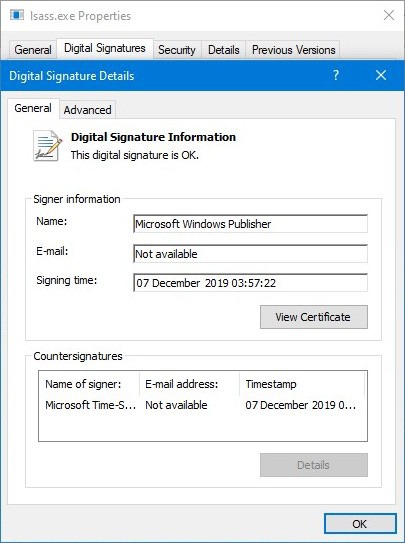
jos tiedoston kopion parametrit eivät vastaa mitään näistä ominaisuuksista, se on joko vaurioitunut tai saanut tartunnan. Jos tiedosto täyttää kaikki parametrit ja silti on virhe, meillä on” estää ” osio lopussa.
Yleiset LSASS-ongelmat ja ratkaisut
analyysimme on osoittanut, että useimmat LSAA-ongelmat johtuvat haitallisista tiedostoista ja yrityksistä päästä luvattomasti järjestelmään. Täältä löydät käytännöllisiä suosituksia sen syyn selvittämiseksi.
| ongelma | haittaohjelma | järjestelmävirhe | ||
| 1 | LSASS käynnistetty ei oletuskansiosta | + | – | |
| 2 | tiedostokoko epäilyttää | + | – | |
| 3 | 2 suoritettavien tiedostojen esiintymät | + | – | |
| 4 | samalla nimellä kulkeva tiedosto on jo käynnissä | + | – | |
| 5 | ei digitaalista allekirjoitusta tai tiedoston vaurioita | + | – | |
| 6 | tiedosto käyttää liikaa muistia | + | + | |
| 7 | BSOD uudelleenkäynnistyksen jälkeen | – | + | |
| 8 | järjestelmän uudelleenkäynnistys, tiedostoa ei löytynyt | – | + | |
| 9 | virhe Windowsin käynnistyessä | – | + | |
| 10 | virhe käynnistettäessä sovelluksia | – | + | |
Kuinka käyttää Task Manager (nopea opetusohjelma).
tämä on järjestelmän apuohjelma, joka tarjoaa tietoa kaikista käynnissä olevista sovelluksista ja niiden kuluttamista resursseista. Sen voi alustaa painamalla Ctrl + Shift+Esc. Windows 10, Luettelo käynnissä olevista prosesseista näytetään oletuksena, kun avataan. Nähdä käynnissä olevat prosessit Windows 7, yksi on vaihdettava Prosessit-välilehti. Task Manager sisältää myös resursseja, palveluita, autostartup listaa.
- kysymys 1. Miten tarkistaa hakemiston hosting isass.exe.
nähdäksesi, toimiiko tiedosto oletuskansiosta vai ei, Käynnistä Tehtävienhallinta painamalla Ctrl + Shift + Esc. Siirry Palvelut-välilehteen ja varmista, että käynnissä olevien prosessien joukossa on vain yksi nimeltään lsass.exe. Jos et löydä sitä, ota käyttöön” Näytä prosessit kaikilta käyttäjiltä ” – ominaisuus ja yritä uudelleen.
- kysymys 2. Miten määritetään isass.exe koko.
menetelmä 1: järjestelmäresurssien käyttäminen. Avaa tiedoston sijainti Task Manager ja vertaa tiedoston kokoa vakiokoko (olemme maininneet sen aiemmin artikkelissa). Menetelmä 2: käyttämällä hash sum. Avaa myös tiedoston sijainti ja tarkista sen hajautussumma tällä SHA256-verkkotyökalulla. Vertaa vastaanotettua merkkijonoa aiemmin mainittuun, sen pitäisi olla sama. Huomautus: älä luota tiedoston asetuksia sen sijainti, koska se voi muuttaa haittaohjelmia.
- kysymys 3. Miten tunnistaa kaksi käynnissä olevaa LSASS-tiedostoa.
se on mahdollista myös Task Managerin kautta. Käynnistä se ja avaa Palvelut-välilehti. Tarkista koko lista käynnissä olevista sovelluksista ja varmista, että on vain yksi nimeltään lsass.exe.
- kysymys 4. Miten havaita haitallisen lsass.
yleisin yritys siirtää haitallinen lsass aidoksi kopioksi on korvata ensimmäinen kirjain ”L” pienellä kirjaimella ”I” isolla kirjaimella. Kuten sanoissa ”lamppu”ja ” Intia”. Jos haluat havaita haitallisen tiedoston, tarkista käynnissä olevat sovellukset Tehtävienhallinnassa. Sen pitäisi sisältää vain yksi LSASS tiedosto, joka täyttää kaikki 5 kriteerit aito tarkistaa.
- kysymys 5. Miten tarkistaa lsass digitaalinen allekirjoitus.
voit tarkistaa tiedoston digitaalisen allekirjoituksen avaamalla sen ominaisuudet hiiren kakkospainikkeella. Valitse Digitaaliset allekirjoitukset-välilehti. Tiedoston On oltava Microsoft Windows Publisher allekirjoitus yksinomaan.
- kysymys 6. Miten korjata korkea isass.exe muistin kulutus.
voimme tarkistaa RAM-muistin käytön samassa Tehtävienhallinnan paikassa, jossa sovellusluettelo on. Normaalitilassa lsass kuluttaa noin 4 Mb. Vaikka muut käynnissä olevat ohjelmat voivat lisätä tätä arvoa johtuen usein pyynnöistä, joten ennen tarkistusta on parempi sulkea kolmannen osapuolen ohjelmat.
- kysymys 7. Miten korjata BSOD uudelleenkäynnistyksen jälkeen.
Kun Windowsin käynnistys on juuri alustettu, siirry Windowsin käynnistysvalikkoon painamalla F8. Kokeile ”Lataa viimeinen onnistunut kokoonpano” vaihtoehto palauttaa järjestelmän edelliseen tilaan. Jos tämä ei auta, käytä Windowsin asennuslevyä järjestelmän palauttamiseen. Huomautus: system recovery ei poista käyttäjän tiedostoja, se vain tarkistaa, jos Windows-tiedostot ovat oikeassa paikassa, ja onko palauttaa sen vai ei.
- Kysymys 8. Miten korjata puuttuva isass.exe ja järjestelmän uudelleenkäynnistys (30 sekunnissa).
usein saamme hälytyksen puuttuvasta lsass: stä ja järjestelmän uudelleenkäynnistyksestä yrittääksemme palauttaa sen. Katsotaan, toimiiko se ensin. Jos näin ei ole, Aloita palautus Windowsin palautuksen tai asennuslevyn avulla.
- kysymys 9. Miten korjata LSASS-virhe Windowsin käynnistyksessä.
käynnistä järjestelmä uudelleen tarkistaaksesi, oliko kyseessä yksittäinen virhe. Seuraava vaihe riippuu virheilmoituksen sisällöstä. Jos se viittaa kolmannen osapuolen ohjelmistoon, yritä asentaa kyseinen ohjelmisto uudelleen. Jos ei ole erityisiä virhetietoja, tai se viittaa järjestelmätiedostoihin, Aktivoi Windows system recovery asennuslevyllä. Sen jälkeen, suorita täydellinen järjestelmäskannaus haitallisten tiedostojen varalta.
- kysymys 10. Miten korjata LSASS käynnistettäessä toinen sovellus.
poista sovellus, jossa on uninstaller-ohjelma, ja asenna se uudelleen. On myös suositeltavaa saada uusimmat päivitykset sitä, jos mahdollista. Jos tämä ei auta, ota yhteyttä ohjelmistotoimittajaan.
useimmat iskut (70-80% tapauksista) lsass: iin.exe pyrkii saamaan luvattoman pääsyn tietoihin tai koko järjestelmään. Osa haittaohjelmista yrittää myös vahingoittaa käyttäjätietoja tai järjestelmätiedostoja. Vuonna 2020 lsass-järjestelmää hyödyntäviä hyökkäyksiä tapahtuu VirusTotalin mukaan edelleen.
5 LSASS: n kiinnitysmenetelmää.exe
vaihtoehto 1: skannaa tietokone haittaohjelmien varalta. Lataa ja asenna Malware Fighter IObit tai muu anti-malware sovellus valinta, Suorita täysi skannaus. Poista havaitut haittaohjelmat ja käynnistä uudelleen.
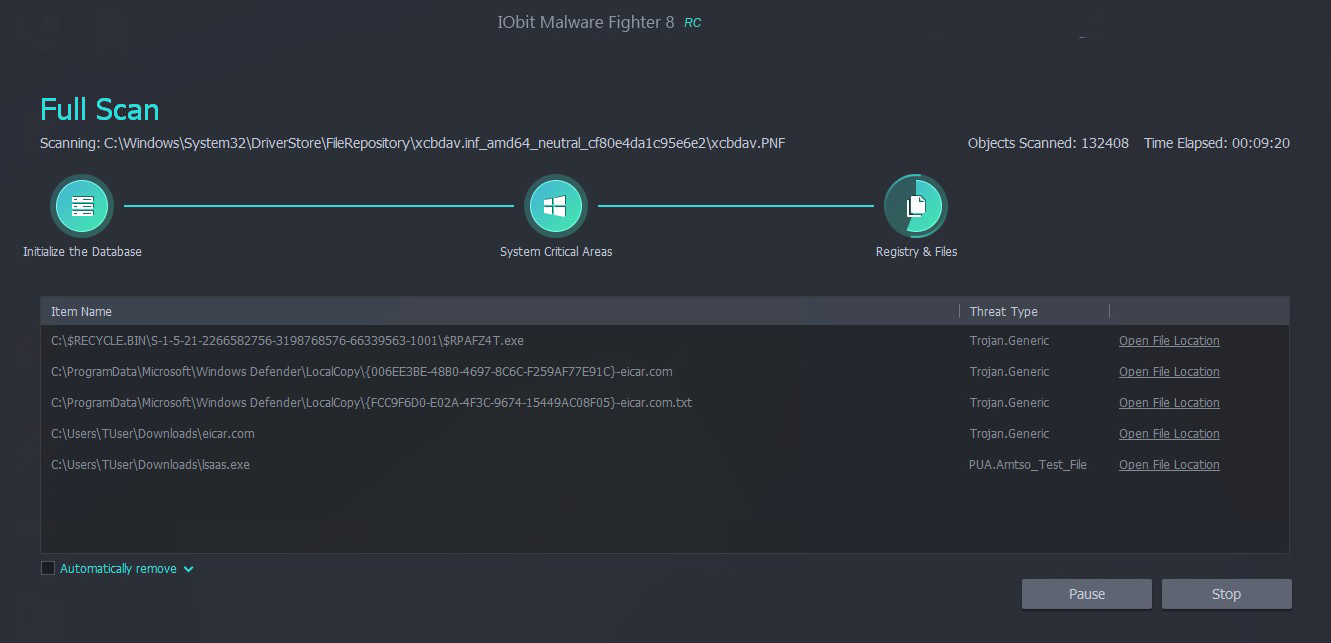
Vaihtoehto 2: Asenna Windows 10-päivitykset. Avaa asetusvalikko, siirry kohtaan Päivitä & turvallisuus. Paina Tarkista päivitykset ja odota skannaustuloksia. Asenna kaikki suositellut päivitykset ja käynnistä uudelleen.
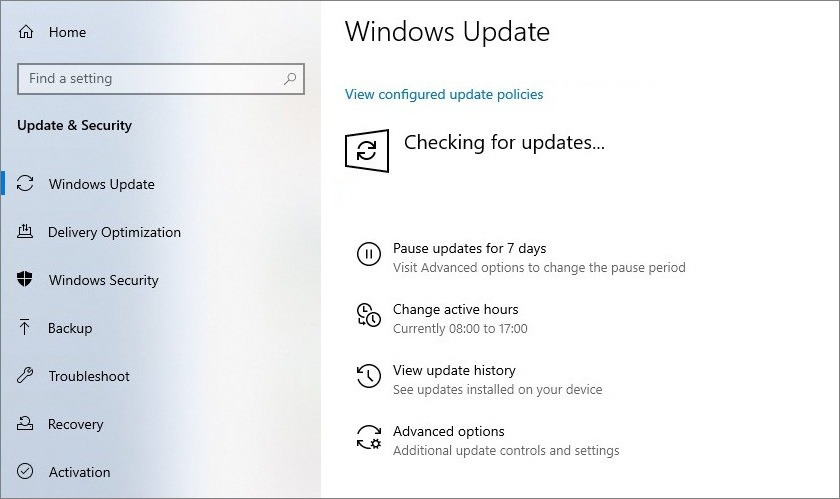
vaihtoehto 3. Vaihda Windowsin Käynnistystilaa. Käynnistää PC ja ennen Windows näytönsäästäjä näkyy paina F8 jotta Windows boot menu. Valitse ”Vikasietotila verkottumisella” ja odota sen latautumista. Jos järjestelmä latautuu oikein, kokeile vaihtoehtoja 1 ja 2 korjata lsass.exe. Tai jatka työskentelyä tässä tilassa.
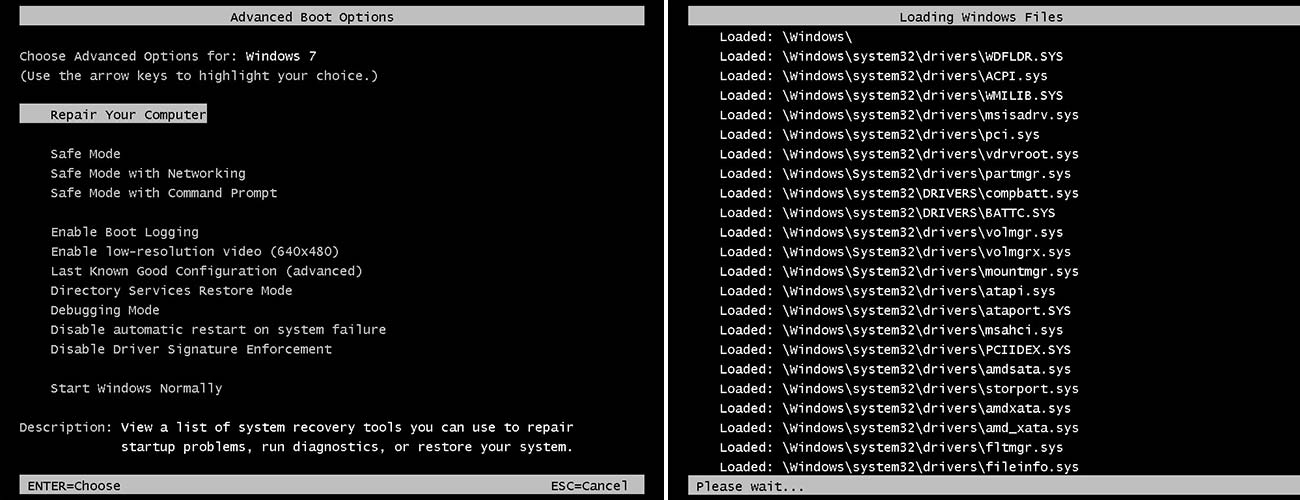
vaihtoehto 4. Käytä järjestelmän palautusapuohjelmaa. Kuten edellisessä skenaariossa, paina F8 ennen kuin Windows alkaa ladata. Valitse ”Korjaa tietokoneesi”. Seuraa vinkkejä palauttaa järjestelmän.
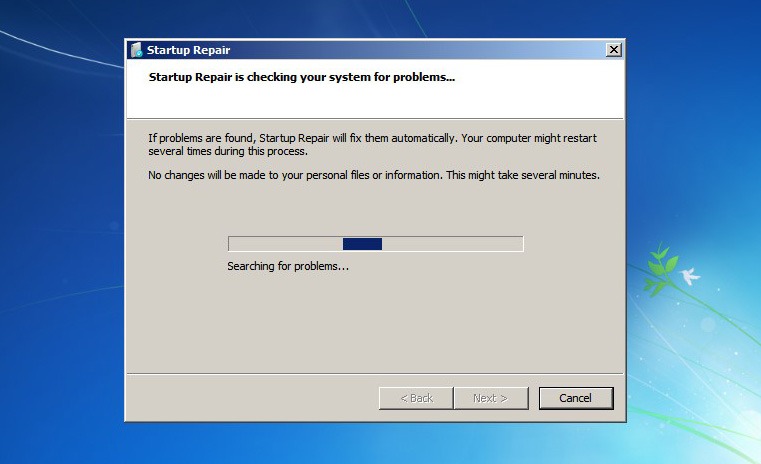
Vaihtoehto 5. Järjestelmän palautuspiste. Paina Win + R, kirjoita rstrui.exe ja paina Enter. Paina Seuraava ja seuraavassa ikkunassa Valitse palautuspiste päivämäärään, jolloin tietokoneesi (kuten muistat) toimi oikein. Uudelleenkäynnistys lopussa.
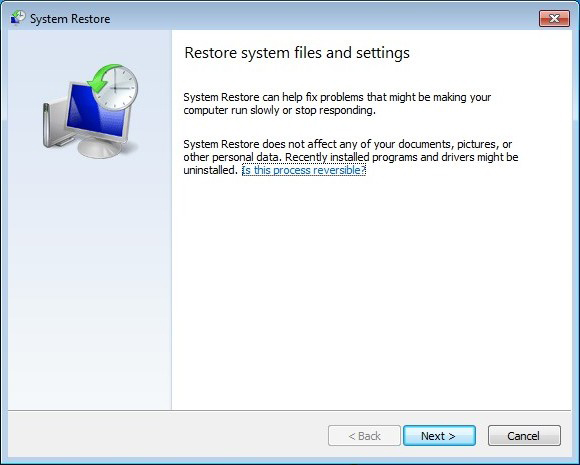
miten lsass-virheet voidaan estää?
ennaltaehkäisevät toimenpiteet ovat helpompia ja turvallisempia kuin korjaukset, joten nyrkkisääntö on seuraava.
- Puhdista ja optimoi tietokone erityisillä sovelluksilla. Usein tietokoneet keräävät turhia ja väliaikaisia tiedostoja, jotka eivät ole enää käytössä. Tämä on hakkereiden suosikkipaikka haittaohjelmien naamioimiseksi. On paljon PC optimointi ohjelmisto, suosittelemme Advanced SystemCare useista syistä: se on ilmainen versio, ajoitus säännöllinen Tietokoneen huolto, automaattiset päivitykset.
- Asenna ja käytä haittaohjelmien torjuntaa. Ei tehdä hakkereiden elämää helpommaksi jättämällä tietokone haavoittuvaksi. Erityinen tietoturvaohjelmisto, joka tunnetaan nimellä antimalware, valvoo kaikkea liikennettä reaaliajassa ja pystyy havaitsemaan ja estämään tällaiset uhat. Tässä suhteessa toivotamme sinut tervetulleeksi oppimaan lisää parhaista haittaohjelmien torjuntaohjelmista.
Pysykää turvassa, kaikki, fyysisesti ja digitaalisesti.